文件訪問被拒絕_文件夾拒絕訪問解決方法_Win10_win7親測可用
2025-01-03 13:40本站原創(chuàng)瀏覽:7058次
在電腦上有時遇到權(quán)限問題也是挺麻煩的,,如我們在操作一些文件如刪除、重命名,、移動,、編輯,、訪問文件夾的時候會遇到文件訪問被拒絕,需要權(quán)限來執(zhí)行操作的情況,,那么針對這個問題,,有個比較通用的方法,親測在win7/win10中都是可用的,,有需要的朋友可以一起來學習一下,。
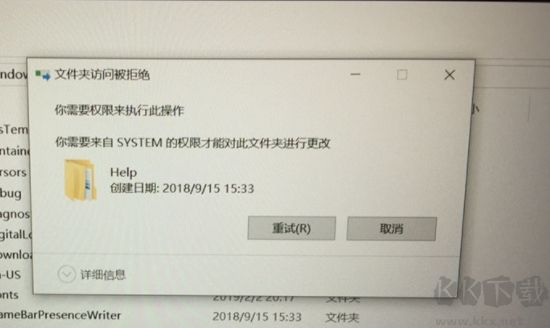
1、右鍵點擊你要操作的文件夾或是文件,,要么是拒絕問的磁盤,文件夾,,右鍵屬性,;
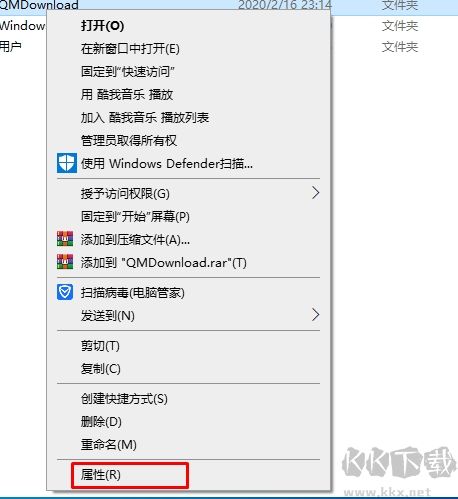
2、點擊安全選項卡,,然后點擊下面的【高級】,;
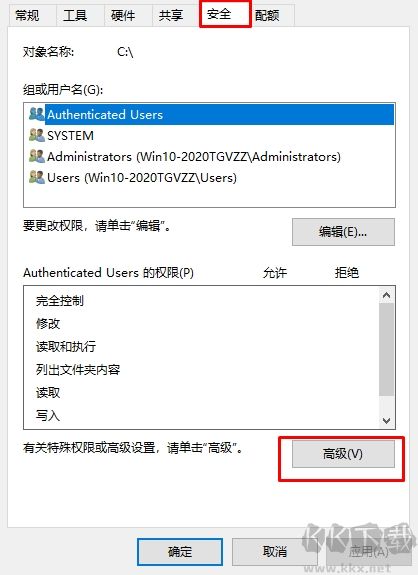
3、然后點擊所有者后面的更改按鈕,;
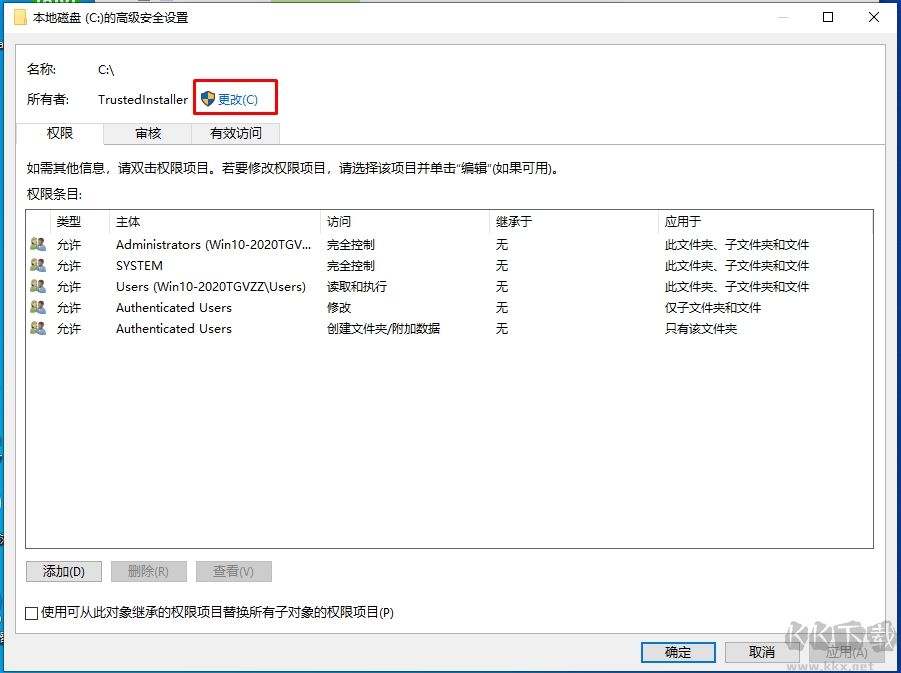
4,、這時我們再點下面的 高級按鈕;
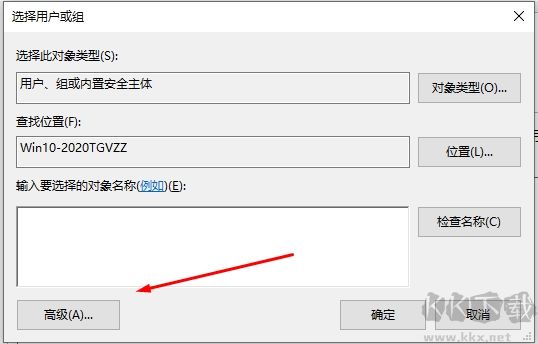
5,、點擊立即查找按鈕,,如下圖;
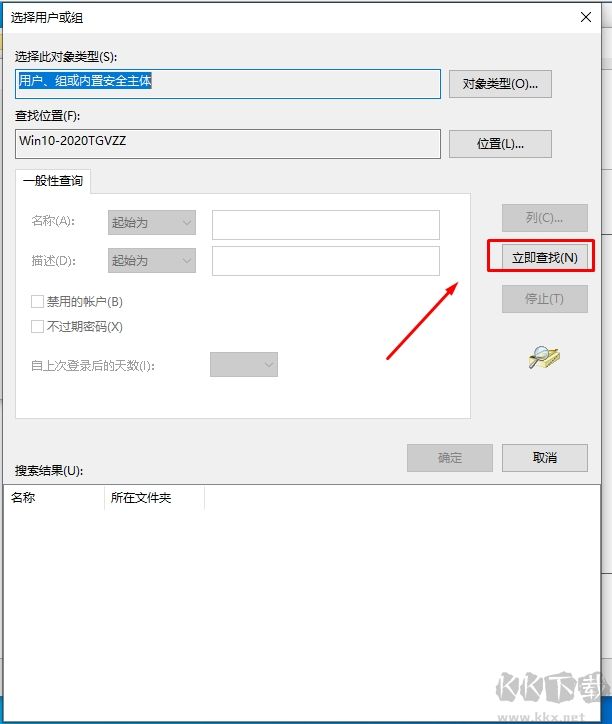
6,、接下來,,找到你登錄的用戶名,如Administrator,,然后點確定,;
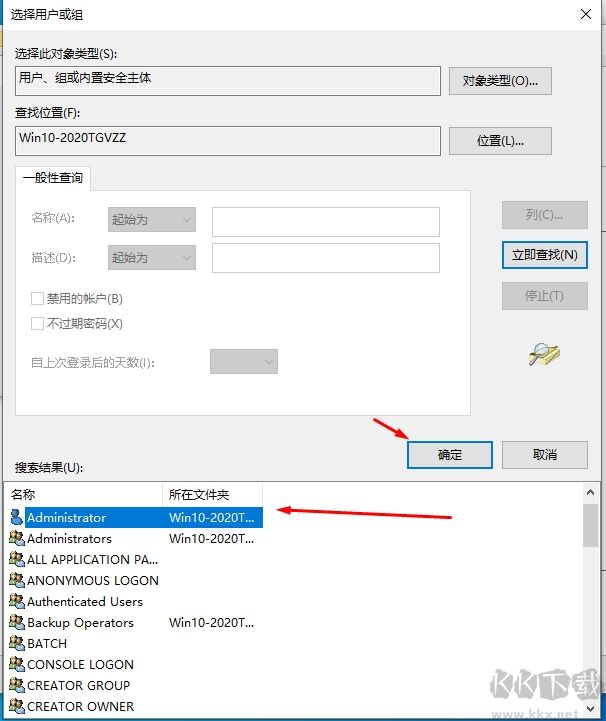
7、再點擊確定,;
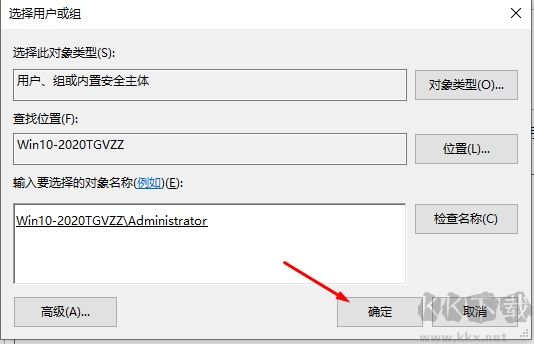
8,、再點擊確定,如下圖,;
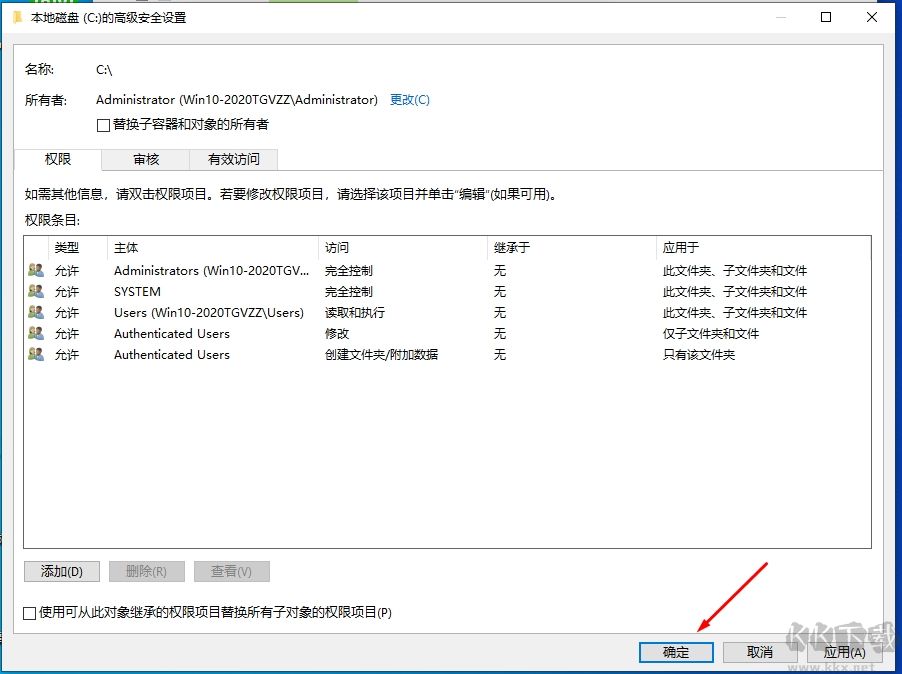
9,、回到安全選項卡,查看該賬戶的權(quán)限是不是允許,,是的話確定就可以了,,不是的話,點擊編輯設(shè)置一下完全控制,;
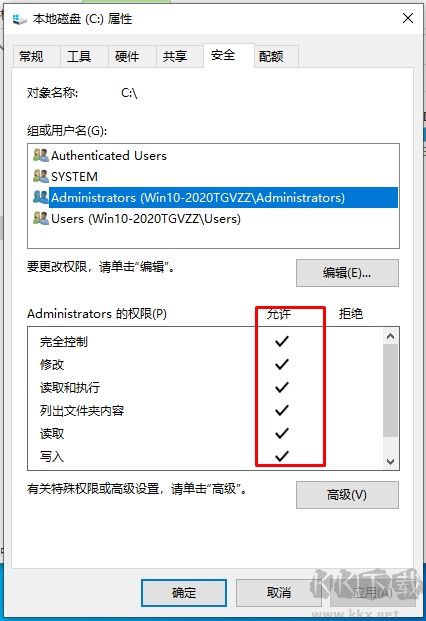
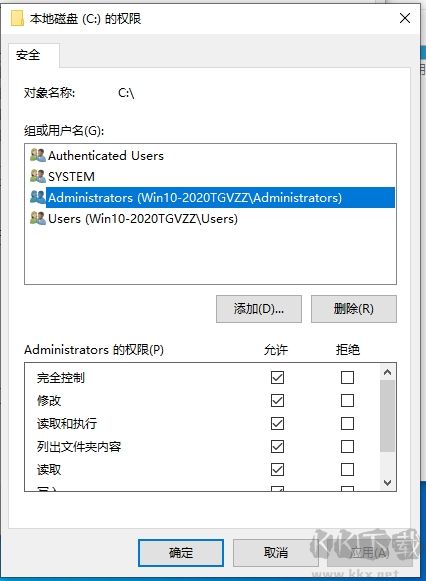
最后,,保存一下,,我們就可以操作之前拒絕訪問的文件夾了,這個方法還是比較好用的,,如果你覺的這樣好麻煩,,那么可以試試在右鍵添加一個 獲得管理員權(quán)限(管理員取得所有權(quán))。
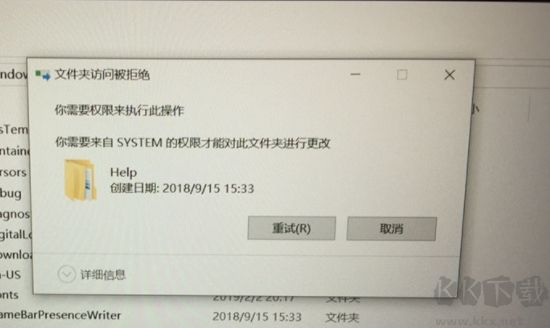
解決方法如下:
1、右鍵點擊你要操作的文件夾或是文件,,要么是拒絕問的磁盤,文件夾,,右鍵屬性,;
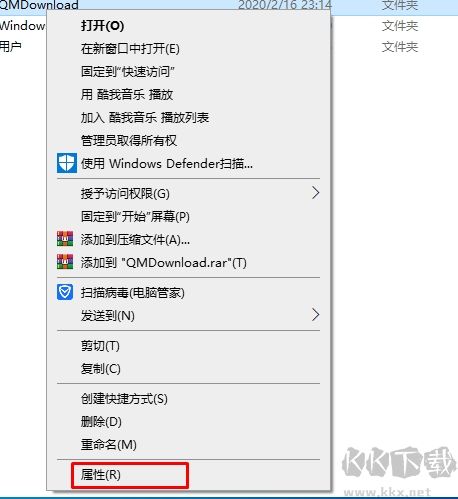
2、點擊安全選項卡,,然后點擊下面的【高級】,;
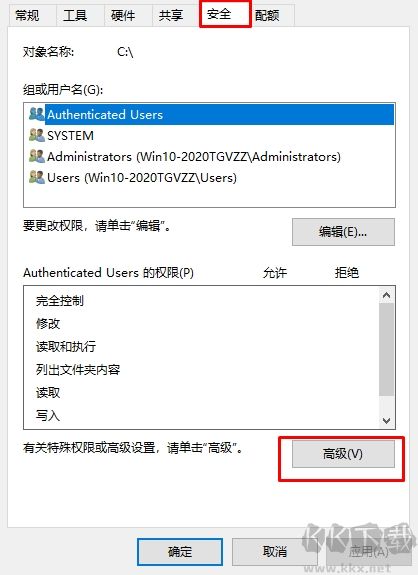
3、然后點擊所有者后面的更改按鈕,;
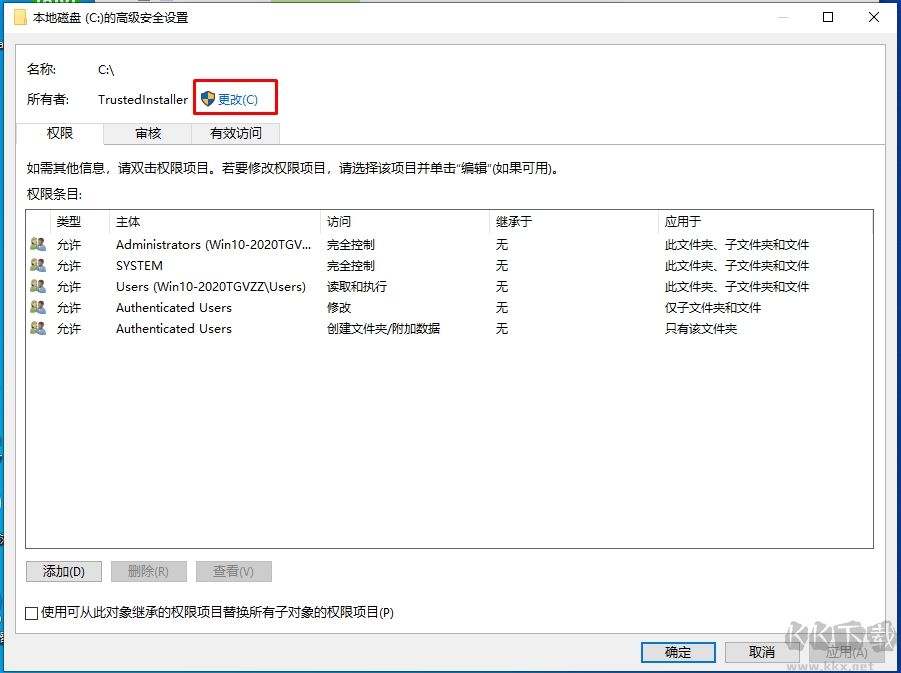
4,、這時我們再點下面的 高級按鈕;
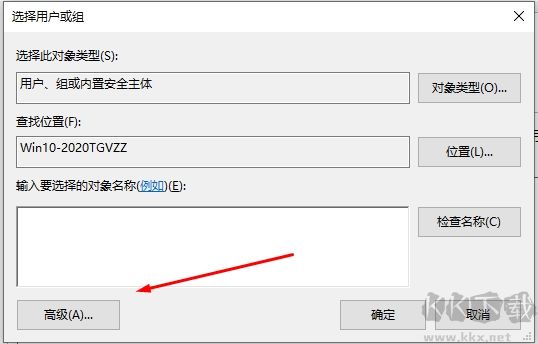
5,、點擊立即查找按鈕,,如下圖;
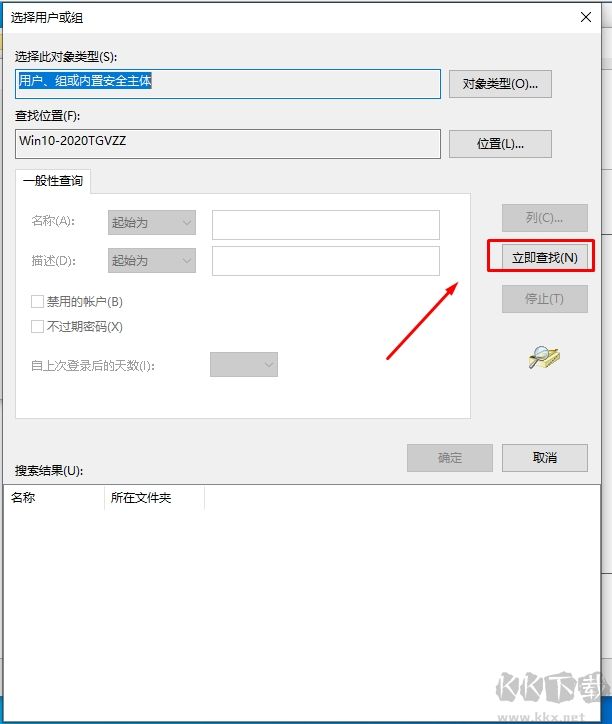
6,、接下來,,找到你登錄的用戶名,如Administrator,,然后點確定,;
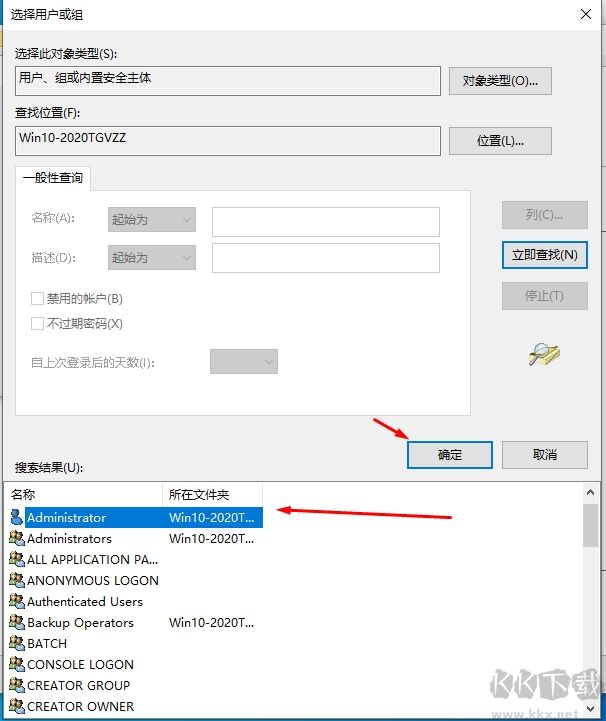
7、再點擊確定,;
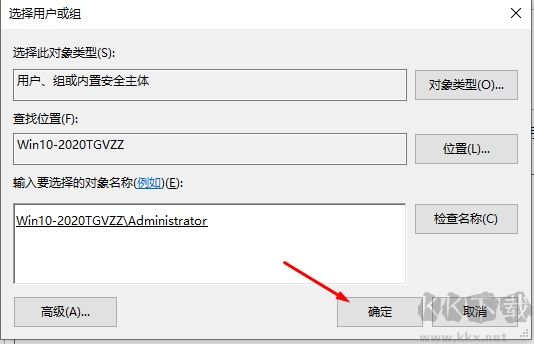
8,、再點擊確定,如下圖,;
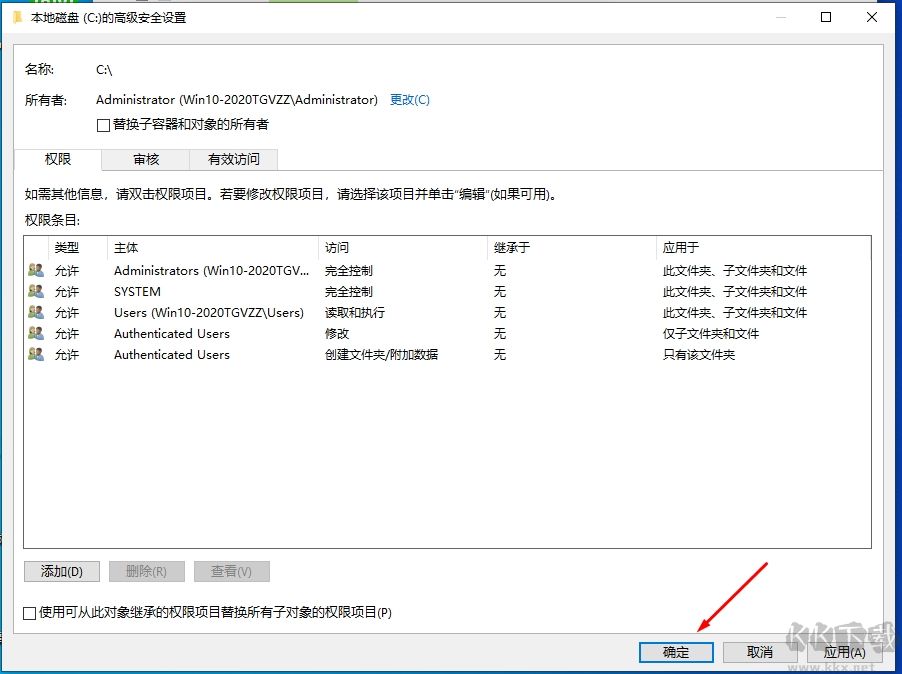
9,、回到安全選項卡,查看該賬戶的權(quán)限是不是允許,,是的話確定就可以了,,不是的話,點擊編輯設(shè)置一下完全控制,;
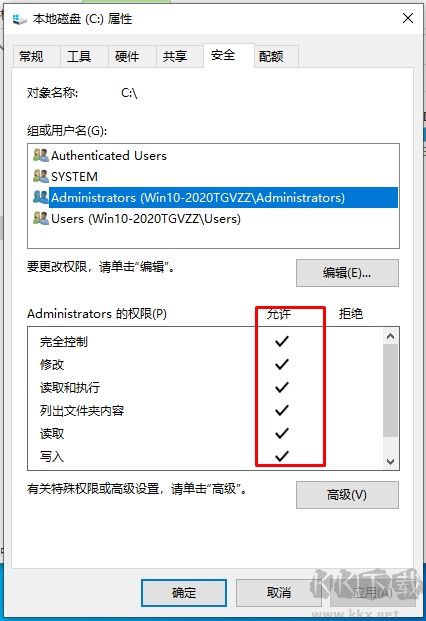
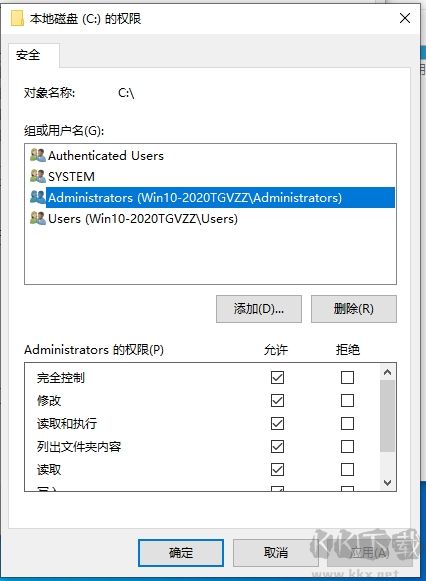
最后,,保存一下,,我們就可以操作之前拒絕訪問的文件夾了,這個方法還是比較好用的,,如果你覺的這樣好麻煩,,那么可以試試在右鍵添加一個 獲得管理員權(quán)限(管理員取得所有權(quán))。









